Как добавить виджеты на рабочий стол Windows 10
Виджеты рабочего стола Windows 7 включают часы, календарь, конвертеры валют, мировое время, слайд(Slideshow) -шоу , отчеты о погоде и даже производительность процессора(CPU) . К сожалению, этой функции больше нет. Хотя вы можете добавить эти виджеты на свой рабочий стол с помощью некоторых сторонних инструментов. Итак, если вы хотите это сделать, вы находитесь в правильном месте. Мы предлагаем вам идеальное руководство, которое поможет вам установить виджеты Windows 10 на(Widget) рабочий стол. Возьмем , установим(Set) , виджет(Widget) ! _(Get)
Что такое виджеты и гаджеты Windows 10?(What are Windows 10 Widgets and Gadgets?)
Виджеты(Desktop Widgets) и гаджеты(Gadgets) для рабочего стола уже несколько лет являются фаворитами. Они могут отображать на экране время, погодные условия, заметки и другие дополнительные функции. Вы можете разместить эти виджеты и гаджеты(Gadgets) в любом месте рабочего стола. Обычно большинство пользователей предпочитают размещать их в правом верхнем углу экрана. Они также имеют возможность быть скрытыми на фоновом экране.
Эти полезные виджеты и гаджеты больше не поддерживаются, начиная с Windows 8 . После этого вы больше не могли определять время бизнес-подразделения, расположенного в другой стране, или просматривать RSS -канал/производительность процессора одним щелчком мыши на рабочем столе. Из соображений безопасности Windows 7 удалила виджеты из системы. Уязвимости, присутствующие в гаджетах, могут позволить удаленному хакеру получить права доступа к вашей системе, и ваша система может быть захвачена или взломана.
Однако с помощью сторонних инструментов эти виджеты и гаджеты можно безопасно восстановить на рабочем столе Windows 10.

Как добавить виджеты(Add Widgets) на рабочий стол (Desktop)Windows 10
Несмотря на проблемы с безопасностью, если вы хотите добавить виджеты на свой рабочий стол, вы можете использовать любой из этих четырех основных сторонних инструментов:
- Средство запуска виджетов
- Гаджеты рабочего стола Windows
- 8GadgetPack
- Дождемер
Продолжайте(Continue) читать, чтобы узнать, как разместить виджеты Windows 10 на рабочем столе.
Как добавить виджеты в Windows 10 с помощью средства запуска виджетов(How to Add Widgets on Windows 10 using Widget Launcher)
Интерфейс Widget Launcher(Widget Launcher) значительно модернизирован. Он прост в использовании и понимании. Выполните следующие действия, чтобы получить виджеты Windows 10 на рабочем столе с помощью средства запуска виджетов(Widget Launcher) :
1. Щелкните приведенную здесь (here)ссылку(link) и нажмите кнопку « Получить(Get ) », отображаемую в правой части экрана.

2. Подсказка под названием « Открыть Microsoft Store?» (Open Microsoft Store?)появится. Здесь нажмите « Открыть Microsoft Store(Open Microsoft Store ) » и действуйте, как показано ниже.
Примечание.(Note:) Вы также можете установить флажок всегда разрешать www.microsoft.com открывать ссылки в соответствующем окне приложения на экране подсказки.

3. Снова нажмите кнопку « Получить(Get) » , как показано ниже, и дождитесь(wait) загрузки приложения.

4. После завершения процесса установки нажмите « Запустить(Launch) » .

5. Откроется панель запуска виджетов(Widget Launcher ) . Нажмите на виджет(Widget) , который вы хотите отобразить на экране.
6. Теперь нажмите « Запустить виджет(Launch Widget ) » в правом нижнем углу, как показано ниже.

7. Теперь выбранные виджеты будут отображаться на фоновом экране рабочего стола.

8. Здесь используется пример цифровых часов(Digital Clock) .
- Чтобы закрыть виджет, нажмите на символ(X symbol) X.
- Чтобы изменить тему, нажмите на символ Paint(Paint symbol) .
- Чтобы изменить настройки, нажмите(Click) на значок шестеренки.(gear icon.)
9. Затем включите или выключите функцию, как показано на рисунке ниже; нажмите ОК(OK) .

С помощью средства запуска виджетов(Widget Launcher) вы можете использовать дополнительные функции виджетов, такие как лента новостей, галерея, тест производительности сети и другие виджеты рабочего стола для Windows 10 .
Читайте также: (Also Read:) 20 лучших виджетов Android для домашнего экрана(20 Best Android Widgets For Your Homescreen)
Как добавить виджеты на рабочий стол с помощью гаджетов рабочего стола Windows(How to Add Widgets on your Desktop using Windows Desktop Gadgets)
Еще один простой способ добавить виджеты в вашу систему — использовать инструмент Windows Desktop Gadgets . Это приложение поддерживает несколько языков и также является удобным для пользователя. Выполните следующие действия, чтобы добавить виджеты на рабочий стол Windows 10 с помощью гаджетов рабочего стола Windows(Windows Desktop Gadgets) :
1. Перейдите на страницу загрузки гаджетов рабочего стола Windows , используя эту (Windows Desktop Gadgets)ссылку(link) . ZIP-файл будет загружен.
2. Теперь перейдите в папку « Загрузки(Downloads ) » на вашем ПК и откройте zip-файл(zip file) .
3. Теперь выберите язык(language) , который будет использоваться во время установки, и нажмите OK, как показано здесь.

4. Установите в системе приложение Windows Desktop Gadgets.(Install the Windows Desktop Gadgets application in your system.)
5. Теперь щелкните правой кнопкой мыши(right-click) на экране рабочего стола. Вы увидите опцию под названием « Гаджеты(Gadgets) » . Нажмите на него, как показано ниже.

6. Появится экран гаджетов. Перетащите (Drag and drop )гаджет(Gadget) , который хотите вывести на рабочий стол.
Примечание. (Note:) Календарь(Calendar) , Часы(Clock) , Счетчик ЦП(CPU Meter) , Валюта(Currency) , Заголовки новостей(Feed Headlines) , Головоломка с картинками(Picture Puzzle) , Слайд-шоу(Slide Show) и Погода(Weather) — это некоторые гаджеты(Gadgets) по умолчанию, присутствующие в гаджетах рабочего стола Windows(Windows Desktop Gadgets) . Вы также можете добавить дополнительные гаджеты(Gadgets) в Интернете.

7. Чтобы закрыть гаджет(Gadget) , щелкните символ X.
8. Чтобы изменить настройку гаджета(Gadget) , нажмите « Параметры(Options) » , как показано на рисунке ниже.

Как добавить виджеты на рабочий стол Windows 10 с помощью 8GadgetPack(How to Add Widgets on Windows 10 Desktop using 8GadgetPack)
Выполните следующие действия, чтобы получить виджеты Windows 10 на рабочем столе с помощью 8GadgetPack:
1. Нажмите на приведенную здесь (here)ссылку(link) и нажмите кнопку ЗАГРУЗИТЬ(DOWNLOAD ) .
2. Теперь перейдите в раздел « Загрузки(Downloads ) » на своем ПК и дважды щелкните файл 8GadgetPackSetup .
3. Установите на свой компьютер приложение 8GadgetPack.(Install the 8GadgetPack application on your computer.)
4. После завершения установки запустите(launch ) приложение в системе.
5. Теперь щелкните правой кнопкой мыши рабочий стол и выберите « Гаджеты(Gadgets ) » , как и раньше.

6. Здесь вы можете просмотреть список гаджетов(Gadgets) , доступных в 8GadgetPack , нажав на + symbol.
7. Теперь отобразится экран гаджетов . (Gadgets)Перетащите (Drag and drop )гаджет(Gadget) , который хотите вывести на рабочий стол.

Как получить виджеты в Windows 10 с помощью Rainmeter(How to Get Widgets on Windows 10 using Rainmeter)
Выполните следующие действия, чтобы добавить виджеты на рабочий стол Windows 10 с помощью Rainmeter :
1. Перейдите на страницу загрузки(download page) Rainmeter по ссылке(link) . Файл будет загружен в вашу систему.
2. Теперь во всплывающем окне « Настройка (Setup )Rainmeter » выберите (Rainmeter) язык(language) установщика из раскрывающегося меню и нажмите « ОК(OK) » . Обратитесь к данному изображению.

3. Установите приложение Rainmeter(Install the Rainmeter app) в вашей системе.
4. Теперь данные о производительности системы, такие как использование ЦП(CPU Usage) , использование ОЗУ, использование подкачки(RAM Usage) , дисковое(SWAP) пространство, время и дата, отображаются на экране, как показано ниже.
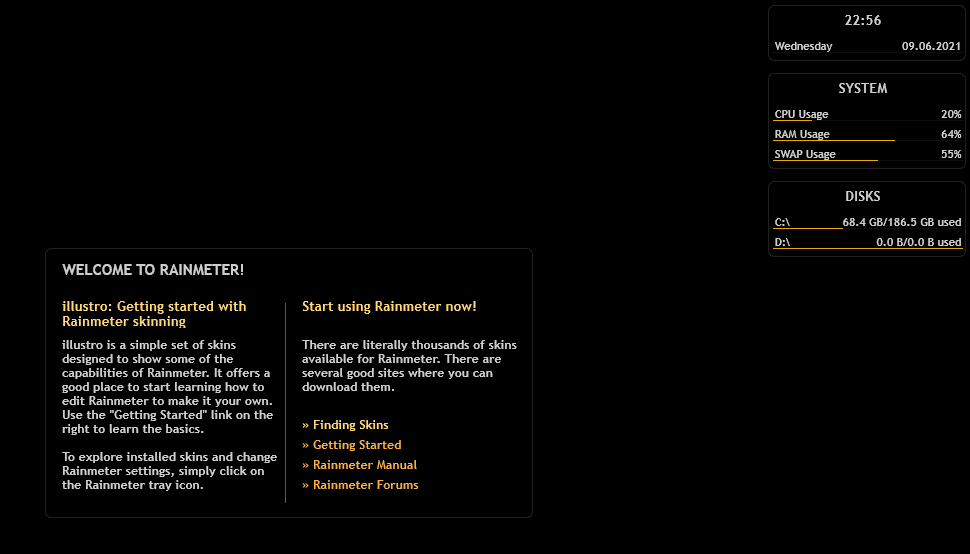
Рекомендуемые:(Recommended:)
- 30 обязательных программ для Windows(30 Must-Have Software Programs for Windows)
- Как исправить Avast Web Shield не включается(How to Fix Avast Web Shield Won’t Turn on)
- Что такое расширение файла .AAE? Как открыть файлы .AAE?(What is .AAE File Extension? How to open .AAE Files?)
- Как усилить бас наушников и динамиков в Windows 10(How to Boost the Bass of Headphones and Speakers in Windows 10)
Мы надеемся, что это руководство было полезным и вы смогли добавить виджеты на рабочий стол в Windows 10( add widgets to the desktop on Windows 10) . Дайте нам знать, какое приложение вам понравилось больше всего. Кроме того, если у вас есть какие-либо вопросы/комментарии по поводу этой статьи, не стесняйтесь оставлять их в разделе комментариев.
Related posts
Fix Black Desktop Background в Windows 10
3 Ways до Add Album Art до MP3 в Windows 10
Отключить Desktop Background Image в Windows 10
Fix удаленный рабочий стол не Connect в Windows 10
Fix Desktop Icons Продолжайте переставлять после обновления создателей Windows 10
Отключить Zoom Feature в Windows 10
Fix Computer Wo не перейти к Sleep Mode в Windows 10
Отключить Desktop Wallpaper JPEG Quality Reduction в Windows 10
Добавить Printer в Windows 10 [Руководство]
Find Security Identifier (SID) User в Windows 10
Как удалить Volume or Drive Partition в Windows 10
3 Ways до Increase Dedicated VRAM в Windows 10
Add Sidebar and Desktop Gadgets в Windows 10 с 8GAdgetPack
Как изменить Desktop Icon Spacing в Windows 10
Добавить Открыть командное окно здесь от имени администратора в контекстном меню Windows 10
Fix Desktop Icons Keep Rearranging в Windows 10
USB Device не работает в Windows 10 [решено]
Add Copy до Folder and Move до Folder в Context Menu в Windows 10
Fix Task Host Window Prevents Shut Down в Windows 10
Create Desktop Shortcut в Windows 10 (TUTORIAL)
